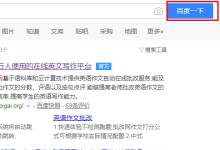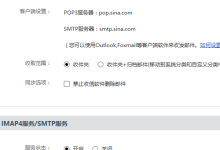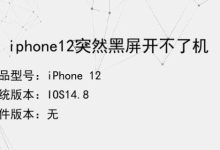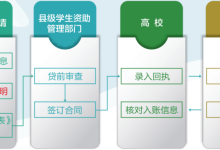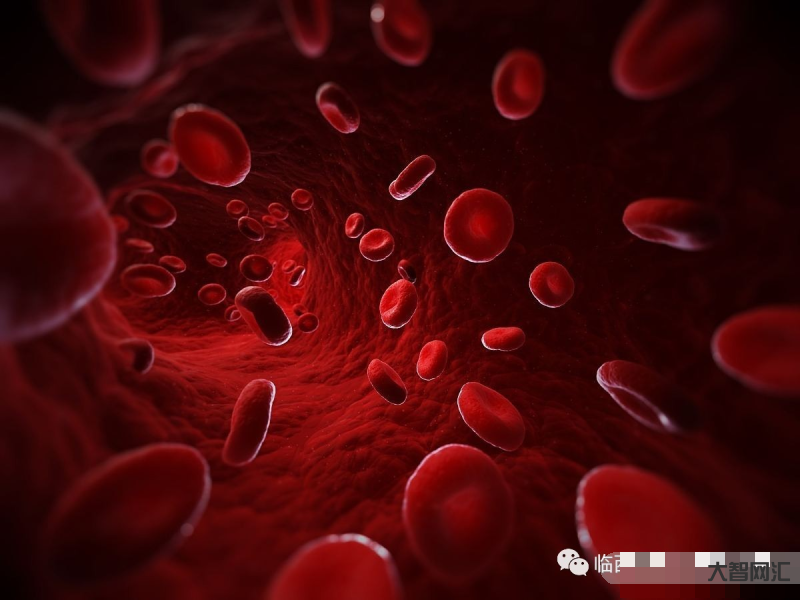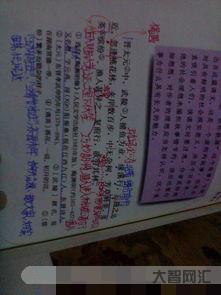苹果手机上的截屏方法非常灵活,常用的截屏方法有三种。一是同时按下电源键和音量 按钮截屏;二是通过设置触摸图标定义进行截屏;三是通过自定操作进行截屏。
1、同时按下电源键和音量 按钮,可以进行截屏操作。
2、点击苹果操作系统中的“设置”,选择“设置”中的“辅助功能”选项。
3、点击“触摸”选项设置“辅助功能”。
4、在“触摸”中,打开“辅助触摸”功能。
5、点击“自定顶层菜单”选项,打开“辅助触控”功能。
6、在“自定顶层菜单”中选择任何图标,将其修改成截屏,即可完成设置。
7、打开自定操作截屏,可在“辅助触控”中选择“轻点两次”。
8、在“轻点两次”设置中,选择截屏即可。
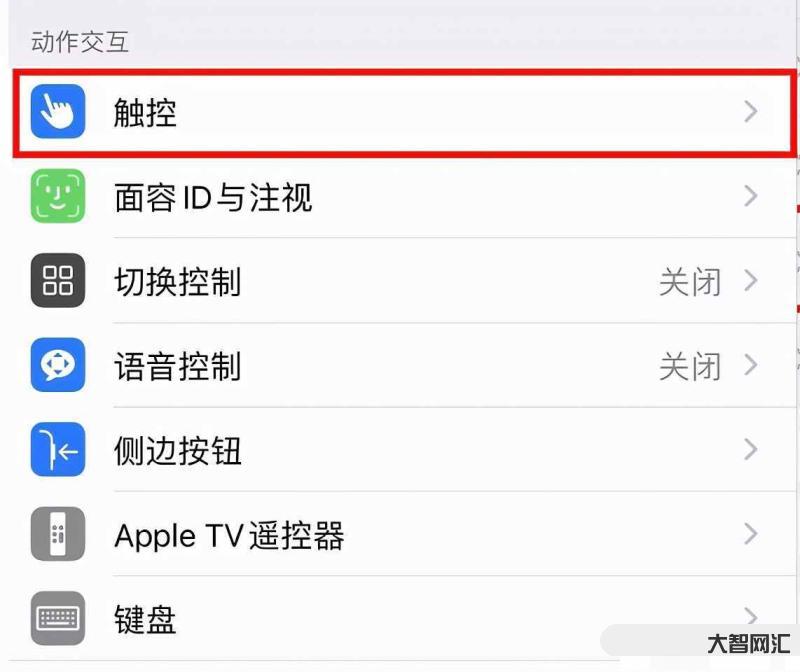
通过以上步骤,您可以在苹果手机中掌握三种截屏操作。就我个人而言,我更喜欢使用电源按钮和音量 按键和轻点操作截屏。
iPhone手机本来可以这样截屏,以前不知道,知识增加了
虽然iPhone不像Android那样开源,实用功能也不像Android那么多,但iPhone上仍然有一些非常方便的功能。例如,今天讨论的截图方法非常好。让我们看看。
说到iPhone手机屏幕截图,你首先想到的一定是电源键和HOME键。事实上,除了这两种屏幕截图方法外,iPhone还有一种屏幕截图方法也很好。以下小系列将教您如何操作。
先打开“设置”,然后点击“通用”。
然后点击通用界面中的“辅助功能”选项。
然后在辅助功能界面下翻找到“辅助触摸”选项。
进入辅助触摸界面后,有一个“长按”。
进入长按界面后,我们可以下翻找到“屏幕快照”选项,然后打个勾。
选择后,我们回到辅助触摸显示“屏幕快照”,这样设置就成功了,只要长按这个小白点就可以截图。
怎么样?很简单吗?有时候一个功能可以通过多种方法实现。只要你耐心学习,你总能找到最快最舒适的方法。
好了,这篇文章到此为止。谢谢你的阅读。你的支持是对小编最大的鼓励。爱你。